win10怎么设置表格底色 win10系统excel单元格底色设置方法
更新时间:2024-07-08 13:56:32作者:jiang
在使用Win10系统中的Excel表格时,设置单元格底色是一项常见的操作,通过设置单元格底色,可以让表格更加清晰易读,突出重要信息。在Win10系统中,设置单元格底色非常简单。只需在Excel表格中选中要设置底色的单元格,然后点击开始选项卡中的填充色按钮,选择喜欢的颜色即可。通过这种简单的操作,让你的Excel表格更加美观和有序。
操作方法:
1.首先我们打开自己的电脑,开机。在“开始”菜单中我们找到Excel并打开,很多win10系统都会自带这个软件
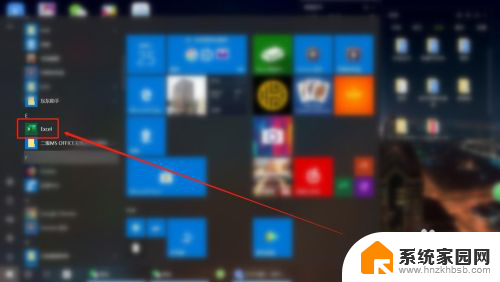
2.然后我们打开文档,在表格中选择我们要设置底色的单元格。用鼠标左键选中
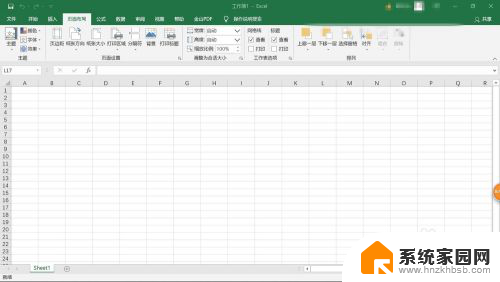
3.我们选中将要设置底色的单元格,单击鼠标右键。选择“设置单元格格式”

4.之后我们进入到设置单元格格式的页面,点击页面上方的“填充”

5.我们选中喜欢的背景色,之后点击确定,单元格的底色就设置好了
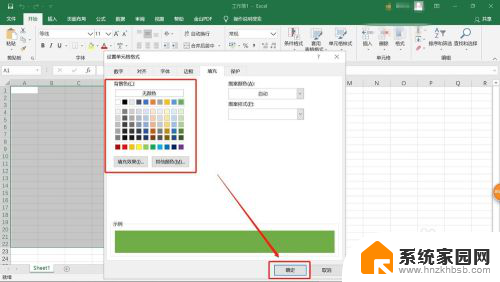
以上就是如何设置表格底色的全部内容,如果您遇到这种情况,可以按照以上方法解决,希望对大家有所帮助。
win10怎么设置表格底色 win10系统excel单元格底色设置方法相关教程
- excel保护色怎么设置win10 Excel如何设置单元格保护色
- window10excel表格背景颜色 Excel表格如何设置背景颜色
- excel表格单独打开,不合并 win10系统下怎么设定任务栏不合并EXCEL表格
- windows10设置颜色是蓝色的 Win10系统窗口颜色修改方法
- 格式化win10电脑怎么弄 Win10电脑如何彻底格式化系统
- 电脑保护色参数 win10 Win10系统屏幕保护色设置步骤
- win10色彩校正 win10系统如何通过设置进行显示器颜色校准
- win10 world的表格怎么设置三线表 Word三线表规范格式
- win10设置绿色护眼模式 Win10系统设置护眼模式
- win10保护色设置 win10屏幕保护色设置步骤
- 电脑网络连上但是不能上网 Win10连接网络显示无法连接但能上网的解决方法
- win10无线网密码怎么看 Win10系统如何查看已连接WiFi密码
- win10开始屏幕图标点击没反应 电脑桌面图标点击无反应
- 蓝牙耳机如何配对电脑 win10笔记本电脑蓝牙耳机配对方法
- win10如何打开windows update 怎样设置win10自动更新功能
- 需要系统管理员权限才能删除 Win10删除文件需要管理员权限怎么办
win10系统教程推荐
- 1 win10和win7怎样共享文件夹 Win10局域网共享问题彻底解决方法
- 2 win10设置桌面图标显示 win10桌面图标显示不全
- 3 电脑怎么看fps值 Win10怎么打开游戏fps显示
- 4 笔记本电脑声音驱动 Win10声卡驱动丢失怎么办
- 5 windows查看激活时间 win10系统激活时间怎么看
- 6 点键盘出现各种窗口 如何解决Win10按键盘弹出意外窗口问题
- 7 电脑屏保在哪里调整 Win10屏保设置教程
- 8 电脑连接外部显示器设置 win10笔记本连接外置显示器方法
- 9 win10右键开始菜单没反应 win10开始按钮右键点击没有反应怎么修复
- 10 win10添加中文简体美式键盘 Win10中文输入法添加美式键盘步骤